网友临温提问:excel趋势图的制作方法
有的时候大家需要制作趋势图,想知道excel2013怎样制作趋势图吗?下面就是excel2013制作趋势图教程,一起来看看吧。
excel2013制作趋势图的步骤
1、首先,建立一个简单的表格数据,包含姓名以及各个月份的销售情况,选中表格区域,单击菜单栏--插入--折线图,选择二维折线图中的第一种即可。
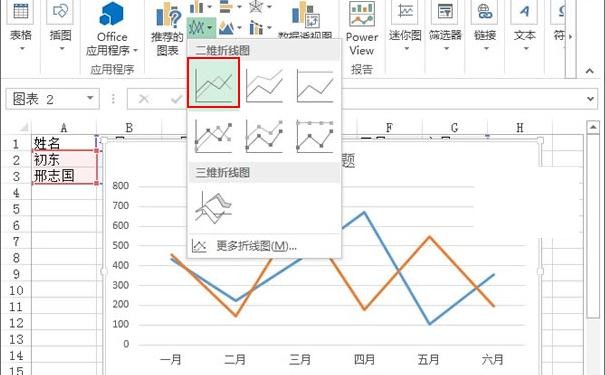
2、折线图生成之后,鼠标右击蓝色的折线,从弹出的右键菜单中选择设置数据系列格式。
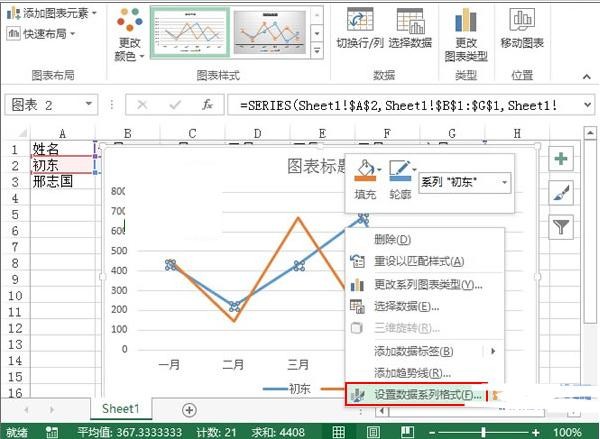
3、弹出设置数据系列格式窗格,下拉滚动条,在系列选项中勾选“平滑线”。

4、同样的,也是单击选中黄色折线,右键单击,设置数据系列格式。
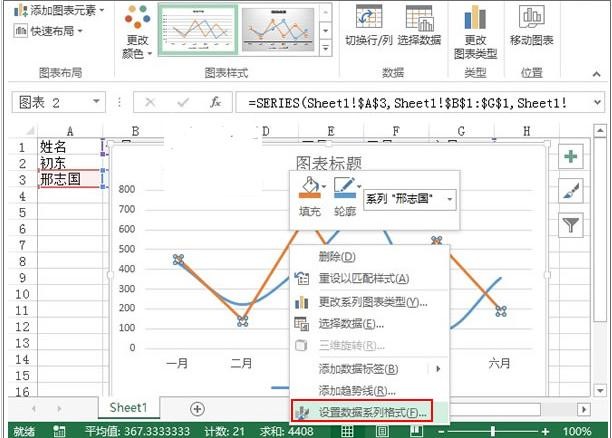
5、勾选平滑线,目的是将由直线构成的折线变为弯曲状,类似于正弦余弦那样。
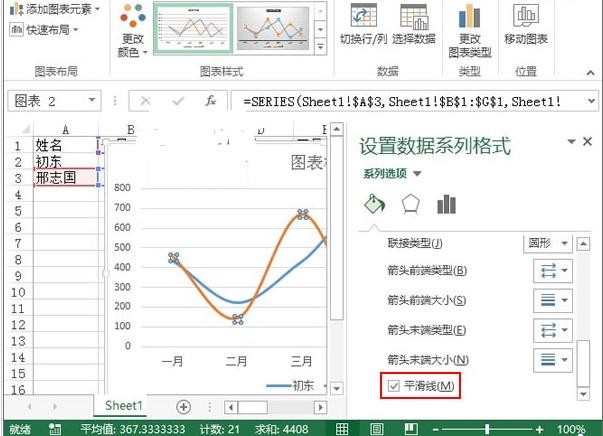
6、单击曲线上的一个顶点,也就是图形最高处,该处表示最大值,在设置数据点格式窗格中,勾选内置,类型圆点或者其他,大小为6。
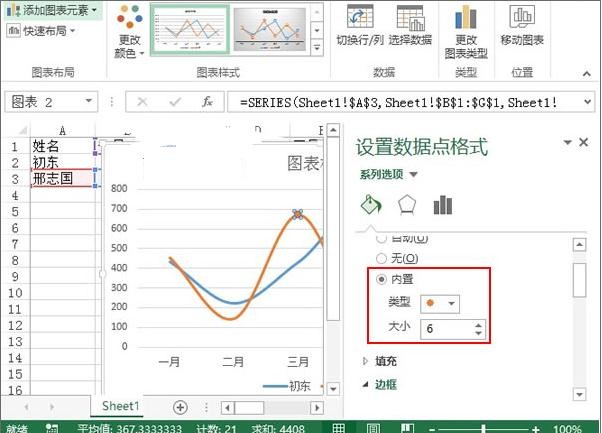
7、重复步骤6,在蓝色和黄色的曲线上分别进行操作,如下图所示。
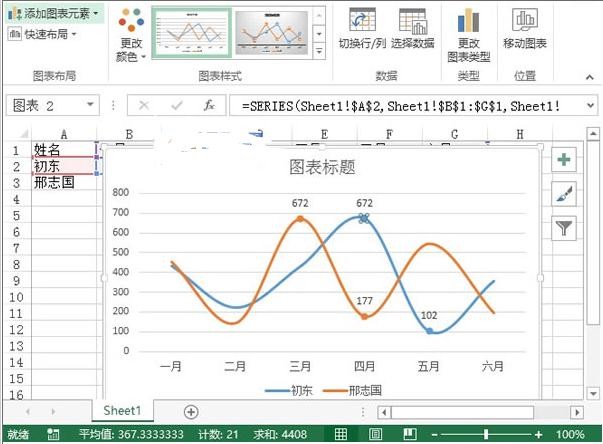
8、然后鼠标右键单击横坐标轴,右键菜单中选择添加次要网格线。
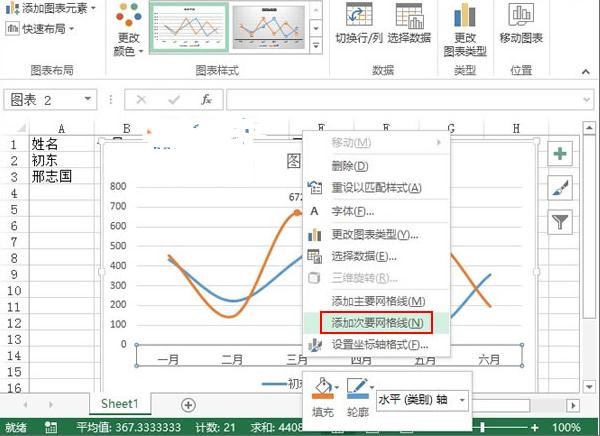
9、将坐标轴的位置勾选在刻度线上,关闭窗格。
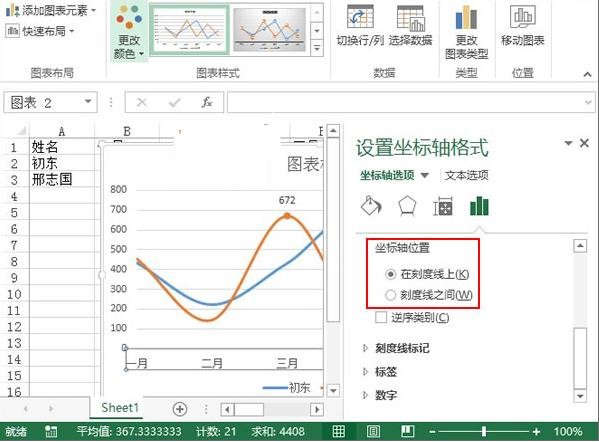
10、取消一些不必要的东西,图例设置在图表下方,最后的效果,大家可以查看下面的图。
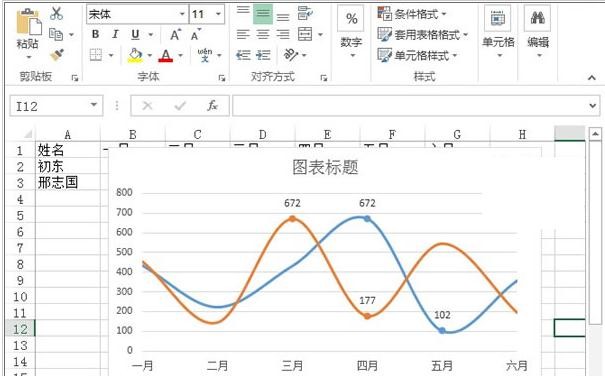
以上就是excel2013制作趋势图教程,希望可以帮助到大家。
关于《excel2013怎样制作趋势图?excel2013制作趋势图教程》相关问题的解答笑卉小编就为大家介绍到这里了。如需了解其他软件使用问题,请持续关注国旅手游网软件教程栏目。
![荣耀手机解除黑名单的具体操作方法[荣耀手机黑名单怎么解除]](http://img.citshb.com/uploads/article/20230514/6460eab2b47fe.jpg)
![华为荣耀畅玩8a手机[华为荣耀畅玩8c手机型号]](http://img.citshb.com/uploads/article/20230514/6460e7f30d1c8.jpg)
![苹果手机隔空投送传输失败是什么原因[iphone隔空投送传不过去]](http://img.citshb.com/uploads/article/20230514/6460e79a51dca.jpg)
![荣耀手机设置来电头像的具体操作方法是什么[荣耀手机怎么设置来电头像]](http://img.citshb.com/uploads/article/20230514/6460e34948155.jpg)
![oppofindx投屏功能怎么用[oppofindx能投屏吗]](http://img.citshb.com/uploads/article/20230514/6460b8a233d65.jpg)
![zepeto改性别[zepeto怎么换自己的头像]](http://img.citshb.com/uploads/article/20230514/6460ed1b7bf73.jpg)
![支付宝怎么坐火车[怎么用支付宝坐车?]](http://img.citshb.com/uploads/article/20230514/6460e8e7bd567.jpg)
![哈啰顺风车认证的具体操作方法是什么[哈啰顺风车认证的具体操作方法有哪些]](http://img.citshb.com/uploads/article/20230514/6460e8b0f1411.jpg)
![安卓手机显示g什么意思[安卓手机怎么调4g]](http://img.citshb.com/uploads/article/20230514/6460e73450fe6.jpg)
![京东app中找到白条的具体操作方法是什么[京东app中找到白条的具体操作方法是]](http://img.citshb.com/uploads/article/20230514/6460dfa9e6c44.jpg)




